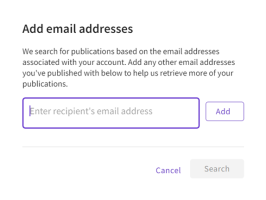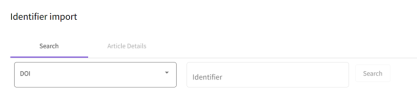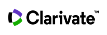Web of Science 연구자 프로필에서 출판물 추가 및 제거하기
Web of Science 연구자 프로필에 다음 유형의 출판물을 추가할 수 있습니다.
-
학술지/학회 출판
-
Book Chapters
-
출판 전 논문
현재 데이터 구조에서 도서 출판이나 특허를 지원하지 않습니다. 그렇지만 향후 더 많은 출판물 유형을 지원할 계획입니다.
먼저, ‘내 출판물 레코드’ 페이지 상단에서 ‘+ 출판물 추가’ 버튼을 클릭합니다.

측면 탐색 메뉴에서 해당 페이지로 이동할 수도 있습니다. 다음을 클릭합니다. 프로필 > 내 레코드 > + 출판물 추가
그러면 Web of Science 연구자 프로필에서 출판 기록을 채우는 몇 가지 옵션이 제공되는 페이지로 이동합니다. 그러면 현재의 저장 방법에 관계없이 쉽게 가져올 수 있습니다. 옵션은 다음과 같습니다.
-
추천 출판물
-
귀하의 이름과 이메일 주소를 사용하여 Web of Science를 쿼리하고 반환된 출판물의 청구를 허용합니다.
-
-
식별자 가져오기
-
DOI, Web of Science 식별 번호, arXiv 또는 PubMed ID나 제목과 같은 식별자 중 하나를 입력하여 출판물을 하나씩 수동으로 추가합니다.
-
-
파일 업로드
-
내보낸 파일을 RIS, CSV 또는 BibTex 형식으로 업로드하여 다른 플랫폼에서 출판 기록을 가져옵니다.
-
-
ORCID와 동기화
-
ORCID 레코드에 추가한 모든 학술지 논문을 가져온 다음 해당 논문에 대해 찾을 수 있는 추가 메타데이터를 검색합니다.
-
출판물 추가 페이지에서 ‘Web of Science 핵심 컬렉션 검색’ 버튼을 클릭하면 귀하의 이름과 이메일 주소에 기반하여 귀하가 저술했다고 생각되는 출판물을 볼 수 있습니다.
-
왼쪽의 필터를 사용해서 귀하가 소유하지 않은 저자 이름과 귀하가 출판하지 않은 연도 또는 귀하가 소속되지 않은 기관을 제외합니다.
-
필터를 사용해서 가능한 많은 출판물을 제거했다면 목록을 읽고 회원님의 것이 아닌 출판물이 있는지 확인합니다.
-
모두 선택 확인란을 사용해서 현재 필터링된 목록의 모든 출판물을 선택합니다
-
페이지 하단의 ‘제출’ 버튼을 클릭하여 선택한 논문을 추가하고 선택하지 않은 논문을 제외합니다. 제외한 출판물은 추천 목록에 다시 나타나지 않습니다.
Web of Science 핵심 컬렉션에 이 페이지에 표시되지 않은 출판물이 있는 경우, ‘추가 이메일’ 대화 상자를 사용해서 출판에 사용한 이메일 주소를 추가로 제공하여 검색을 확장합니다. ‘출판에 사용한 더 많은 이메일 주소 제공’을 클릭하고 이메일 주소를 입력합니다(‘추가’를 눌러 목록에 추가합니다). 그런 다음 ‘검색’을 클릭하면 해당 주소를 바탕으로 더 많은 출판물을 검색합니다.
이전에 거부한 출판물은 추천 출판물 목록에 다시 표시되지 않습니다. 오류로 인해 출판물이 잘못 거절된 경우 다른 방법을 사용하여 프로필에 추가하십시오.
Web of Science 핵심 컬렉션 출판물 및 출판 전 논문 인용 색인 논문 초안은 연구자 프로필에 자동으로 추가됩니다. At least one Web of Science Core Collection publication must be claimed manually before automatic updates can begin.
자동 업데이트는 출판물의 유사성과 관련된 저자를 비교하여 진행됩니다. 즉, 경우에 따라 출판물의 유사성이 필요한 임계값을 충족하지 못하면 자동으로 추가되지 않을 수 있습니다.
Web of Science 연구자 프로필 설정에서 자동 업데이트를 선택 취소할 수 있습니다.
Web of Science에 색인되지 않은 출판물이 있거나 핵심 컬렉션 출판물과 일치시킬 수 없는 경우 ‘식별자 가져오기’를 사용해서 출판 기록의 빠진 부분을 채워 넣습니다.
-
출판물 추가 페이지에서 ‘식별자 가져오기’ 상자를 클릭합니다.
-
드롭다운에서 가져오려는 식별자 유형을 선택합니다. DOI, Web of Science 식별 번호, PubMed ID, arxiv ID 또는 제목을 사용해서 출판물을 가져올 수도 있습니다.
-
입력 필드에서 검색하려는 식별자를 입력합니다.
-
‘검색’을 클릭하면 양식이 업데이트되어 이미 알고 있는 정보 또는 해당 식별자와 관련하여 찾을 수 있는 정보가 표시됩니다.
-
누락된 필드를 추가하고 발견한 오류를 수정합니다.
-
‘출판물 추가’를 클릭하여 출판 기록에 논문을 추가합니다.
Web of Science 연구자 프로필은 색인 서비스를 제공하지 않습니다. Web of Science 핵심 컬렉션에 색인해야 하는 학술지를 제출하고자 하시는 경우 Web of Science 게시자 포털로 이동하십시오.
출판물을 이미 다른 곳에서 수집하고, RIS, CSV 또는 BibTex 형식으로 내보낼 수 있는 경우 이 옵션을 사용해서 파일을 Web of Science 연구자 프로필에 직접 업로드할 수 있습니다.
파일 시스템에서 파일을 선택하고 ‘업로드’를 클릭합니다. 그러면 최대한 많은 출판물을 귀하의 출판 기록으로 가져온 다음 찾을 수 있는 추가 메타데이터를 검색합니다. 이 프로세스 중 오류가 발생하면 세부 정보를 귀하의 기본 이메일로 전송해 드립니다.
파일 업로드 기능은 다음의 세 가지 파일 유형을 지원합니다.
-
CSV
-
RIS
-
BibTeX
각각의 파일 형식에는 업로드를 위한 고유한 요구 사항이 존재합니다. 해당 내용은 다음에서 확인하실 수 있습니다.
날짜 필드는 반드시 하이픈이나 사선(/)으로 구분해야 하며 YYYY[-MM[-DD]]형태를 준수해야 합니다. 2008/11, 2008-11-1과 2008은 유효한 날짜입니다.
이러한 날짜 기준을 충족한다고 생각함에도 가져오지 않은 파일이 있는 경우, 여기를 클릭하여 지원을 위한 지원 티켓을 생성하십시오.
파일 업로드 기준:
CSV
CSV 헤더는 대소문자를 구분하며 해당 값은 아래의 괄호 안에 표시됩니다. 출판물의 CSV에는 다음을 포함해야 합니다.
-
제목(‘title’)
-
다음 중 최소 하나 이상을 포함해야 합니다.
-
DOI(‘doi’)
-
Web of Science 식별 번호(‘ut’)
-
PubMed ID(‘pmid’)
-
arXiv(‘arxiv’)
-
URL(‘url’)
-
추가적으로 다음의 필드가 허용되고 가져옵니다.
-
초록(‘abstract’)
-
학술지(‘journal’ 또는 ‘journal_name’)
-
출판 날짜(‘publication_date’, ‘publication_year’ 또는 ‘year’)
RIS
RIS 파일의 모든 항목은 유형(TY) 태그로 시작해야 합니다. JOUR(학술지 논문)과 CPAPER(학회 논문집 자료)의 두 가지 유형의 RIS 항목이 허용됩니다. RIS 파일에는 다양한 유형이 혼합되어 있을 수 있으나 프로세스 중에는 두 가지 유형만 Web of Science 연구자 프로필에 추가됩니다.
JOUR 및 CPAPER 항목에 대한 필수 필드는 다음과 같습니다.
-
저자(AU, A1, A2, A3, A4)
-
제목(TI, T1, BT, CT, T3, TT, ST)
-
학술지(T2, J1, J2, JF, JO)
-
연도(DA, Y1, Y2, PY)
참고: RIS 파일의 각 항목은 후행 공백을 포함하여 ‘ER - ’로 끝나야 합니다. 항목 사이에 추가적인 공백이 반드시 없어야 합니다.
EndNote Online은 RIS 형식 파일을 .txt 확장자로 내보내기 합니다. 따라서 가져오기 전 확장자를 .ris로 변경해야 합니다.
RIS 파일 유형에 대한 자세한 내용은 여기를 참조하십시오.
BibTeX
Web of Science 연구자 프로필의 파일 가져오기 시스템에서 @article(학술지 논문)과 @inproceedings/@conference(학회 논문집 자료)의 세 가지 유형의 BibTeX 항목을 허용하고 처리할 수 있습니다.
@article 출처에는 다음과 같은 필수 필드가 존재합니다.
-
저자(‘author’)
-
제목(‘title’)
-
학술지(‘journal’)
-
연도(‘year’)
-
권(‘volume’)
@inproceedings 또는 @conference 출처에는 다음 세 가지의 필수 필드가 존재합니다.
-
저자(‘author’)
-
제목(‘title’)
-
학회 이름(‘booktitle’)
-
연도(‘year’)
BibTex 파일 유형에 대한 자세한 내용은 여기를 참조하십시오.
이 작업을 수행하려면 ORCiD에 대해 알아야 합니다. 이를 달성하려면 다음을 수행하십시오.
-
ORCiD를 계정 설정에 추가하거나
-
ORCiD 레코드 또는 간행물을 업데이트할 수 있도록 Web of Science 권한 부여하기
ORCID를 계정 설정에 추가하기
-
메뉴에서 프로필 옆에 있는 ‘편집’을 클릭하거나 프로필에서 직접 수정합니다.
-
ORCID 동기화로 이동합니다.
-
‘내 ORCID 연결’을 클릭합니다.
-
ORCID 사용자 이름과 비밀번호를 사용해 인증합니다.
-
완료되었습니다!
ORCiD 레코드 또는 간행물을 업데이트할 수 있도록 Web of Science 권한 부여하기
귀하의 계정에 ORCID ID를 추가하면 ORCID에서 자동 또는 수동으로 Web of Science 연구자 프로필에 출판물을 가져올 수 있습니다.
프로필 설정의 ORCID 동기화 탭에 ‘내 ORCID 레코드를 사용해서 내 출판 목록을 최신 상태로 유지’ 옵션이 표시됩니다.
이 옵션을 활성화하면 ORCID 레코드의 출판 목록을 변경하면 귀하의 Web of Science 연구자 프로필에 반영됩니다.
업데이트는 다음 내용에 의해 트리거됩니다.
-
새로운 적격한 출판물이 ORCID에 추가됨
-
적격한 출판물은 ‘학술지 논문’ 또는 ‘학회 논문’ 중 하나여야 하며, 제목이 있어야 합니다.
-
-
이전에 가져온 출판물이 ORCID에서 제거됨
-
이전에 가져온 출판물이 ORCID에서 다음 필드가 변경되었습니다.
-
제목
-
DOI
-
UT(Web of Science 식별 번호)
-
Pubmed ID
-
arXiv ID
-
학술지 이름
-
출판된 날짜
동기화가 활성화된 경우 이 업데이트는 ORCID 레코드에서 발생한 지 10분 이내에 Web of Science 연구자 프로필에 표시되어야 합니다. 그렇지 않은 경우, 기술 지원에 문의하십시오.
프로필에 제거하려는 출판물을 실수로 추가한 경우 내 출판물 레코드 페이지에서 이를 삭제할 수 있습니다. 여기로 이동한 다음 삭제하려는 출판물에서 ‘삭제’를 클릭한 다음 확인합니다.

저희는 출판물과 관련된 메타데이터를 검색하기 위해 다양한 출처를 쿼리합니다. 정보를 검색하는데 사용하는 방법이 각기 다릅니다.
-
Web of Science: 원고 이름 및 DOI를 Web of Science로 전송하고, 제목과 DOI, 저자, 학술지, 출판 날짜 및 인용 수를 가져옵니다.
-
Crossref: 원고 이름을 Crossref로 전송하고 DOI를 가져온 다음, DOI를 보내서 제목과 저자, 학술지 및 출판 날짜를 가져옵니다.
-
Pubmed: 제목, 저자, 학술지 및 출판 날짜를 검색하기 위해 PubmedID를 Pubmed로 전송합니다.
메타데이터에 외부 식별자(DOI, PMID, arXiv 또는 URL)가 포함되어 있거나 해당 메타데이터에 출판 날짜가 포함된 경우 출판된 것으로 간주합니다. 출판물의 ‘활동’ 페이지에서 식별자를 추가할 수 있고 일반적으로 귀하가 제공한 식별자를 사용해서 출판 날짜를 찾습니다.
가끔 이러한 외부 소스 데이터가 잘못되어 출판물이 잘못 표시될 수 있습니다. 그렇지만 걱정하지 마십시오. 해결을 위해 기술 지원에 문의하십시오.